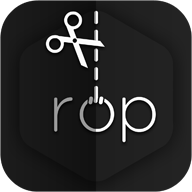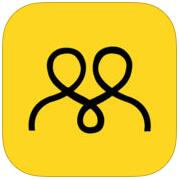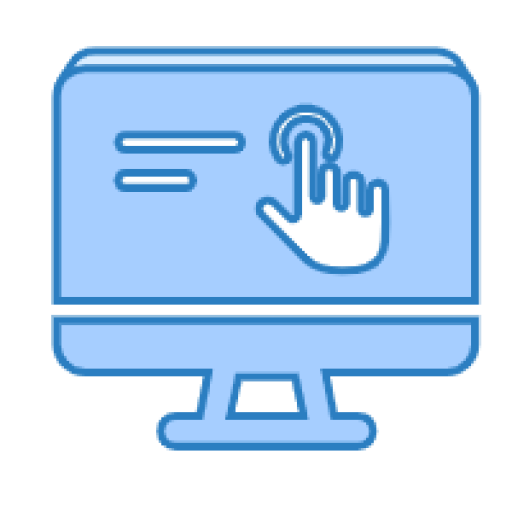如何添加和删除右键新建菜单中的项目?
在Windows操作系统中,右键新建菜单是一个方便用户快速创建文件或文件夹的快捷工具。这个菜单可以根据用户的需求进行自定义,添加或删除特定的项目,从而提升工作效率。本文将详细介绍如何添加和删除右键新建菜单中的项目,帮助用户更好地管理和使用这个便捷功能。
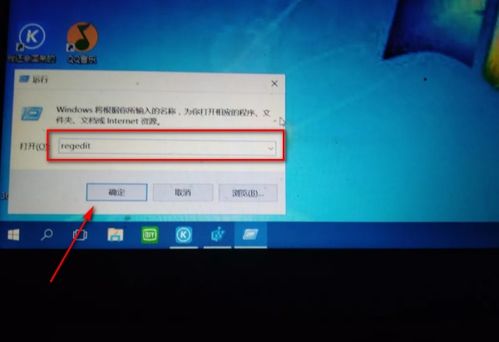
一、右键新建菜单的基本介绍
右键新建菜单通常出现在Windows资源管理器的空白处或已选中文件的背景下。当用户在文件夹中右键单击时,会弹出一个包含多个选项的菜单,如“新建文件夹”“新建文本文档”等。这些选项使得用户能够迅速创建所需类型的文件或文件夹,而无需通过多级菜单或应用程序来完成。
二、添加右键新建菜单项目的方法
方法一:使用注册表编辑器
注册表是Windows操作系统存储配置信息的数据库。通过修改注册表,用户可以自定义右键新建菜单中的项目。但请注意,不当的注册表修改可能导致系统不稳定或无法启动,因此在进行任何修改前,请务必备份注册表。
1. 打开注册表编辑器:按下`Win + R`组合键,输入`regedit`,然后按Enter键。
2. 导航到新建菜单的键值:在注册表编辑器中,依次展开以下路径:
```
HKEY_CLASSES_ROOT\.文件扩展名\ShellNew
```
例如,要为`.txt`文件添加新建选项,应导航到`HKEY_CLASSES_ROOT\.txt\ShellNew`。
3. 创建或修改必要的键值:在`ShellNew`键下,确保存在名为`NullFile`(对于无需模板的文件类型)或指定模板文件路径的键值。例如,对于`.txt`文件,可以创建或修改`NullFile`键,并将其值设置为空字符串(表示创建空文本文件)。
4. 刷新注册表:修改完成后,关闭注册表编辑器。通常,无需重启计算机,右键新建菜单就会更新。但为了确保更改生效,可以右键单击文件夹背景,选择“刷新”或使用快捷键`F5`。
方法二:使用组策略编辑器(适用于高级用户)
组策略编辑器是Windows高级管理工具,允许管理员配置系统策略。虽然它通常用于企业环境,但个人用户也可以利用它来管理右键新建菜单。
1. 打开组策略编辑器:按下`Win + R`组合键,输入`gpedit.msc`,然后按Enter键。
2. 导航到用户配置:在组策略编辑器中,依次展开以下路径:
```
用户配置 > 管理模板 > Windows组件 > Windows资源管理器
```
3. 配置新建菜单:在右侧窗格中,寻找与新建菜单相关的策略设置。虽然组策略编辑器不直接提供添加新项目的功能,但它允许禁用某些默认的新建选项。例如,可以禁用“新建文件夹”选项,以防止用户创建文件夹。
4. 应用更改:配置完成后,点击“确定”以保存更改。这些更改可能需要注销并重新登录或重启计算机才能生效。
方法三:使用第三方软件
对于不熟悉注册表和组策略编辑器的用户,可以使用第三方软件来添加右键新建菜单项目。这些软件通常提供图形用户界面,使得操作更加直观和简单。
1. 下载并安装软件:从可靠的软件下载网站选择并安装第三方软件。
2. 添加新项目:打开软件后,按照提示添加所需的右键新建菜单项目。例如,可以添加特定类型的文件或文件夹模板。
3. 保存更改:完成添加后,保存更改并重启计算机(如果软件要求)。
三、删除右键新建菜单项目的方法
方法一:使用注册表编辑器
与添加新项目类似,删除右键新建菜单项目也可以通过修改注册表来实现。
1. 打开注册表编辑器:按下`Win + R`组合键,输入`regedit`,然后按Enter键。
2. 导航到相应的键值:在注册表编辑器中,依次展开以下路径,直到找到要删除的项目:
```
HKEY_CLASSES_ROOT\.文件扩展名\ShellNew
```
或者,如果项目是由特定应用程序添加的,可能需要导航到:
```
HKEY_CLASSES_ROOT\Directory\Background\shell\新建项目名称
```
3. 删除键值:右键单击要删除的键值,选择“删除”。
4. 刷新注册表:关闭注册表编辑器,右键单击文件夹背景并选择“刷新”或使用快捷键`F5`以应用更改。
方法二:使用组策略编辑器(适用于高级用户)
如果右键新建菜单项目是通过组策略编辑器添加的,可以使用相同的方法将其删除。
1. 打开组策略编辑器:按下`Win + R`组合键,输入`gpedit.msc`,然后按Enter键。
2. 导航到用户配置:依次展开以下路径:
```
用户配置 > 管理模板 > Windows组件 > Windows资源管理器
```
3. 禁用相关策略:在右侧窗格中,找到并双击之前启用的与新建菜单相关的策略设置,将其设置为“未配置”或“禁用”。
4. 应用更改:点击“确定”以保存更改。这些更改可能需要注销并重新登录或重启计算机才能生效。
方法三:使用第三方软件
使用第三方软件删除右键新建菜单项目通常更加简单和安全。只需打开软件,选择要删除的项目并按照提示进行操作即可。
四、注意事项
1. 备份注册表:在进行任何注册表修改之前,请务必备份注册表以防止意外损坏。
2. 选择正确的方法:根据具体需求选择合适的方法来添加或删除右键新建菜单项目。
3. 软件来源可靠性:如果使用第三方软件,请确保从可靠的软件下载网站获取以确保软件的安全性和稳定性。
4. 系统权限:某些修改可能需要管理员权限。如果遇到权限不足的错误消息,请尝试以管理员身份运行注册表编辑器、组策略编辑器或第三方软件。
通过了解和掌握如何添加和删除右键新建菜单项目,用户可以更灵活地配置Windows操作系统以满足个人或工作需求。希望本文能帮助用户更好地利用这一便捷功能提高工作效率。
游戏攻略帮助你
更多+-
04/18
-
04/18
-
04/18
-
04/18
-
04/18